MainStageユーザガイド
- ようこそ
-
- 「編集」モードの概要
-
- チャンネルストリップの概要
- チャンネルストリップを追加する
- チャンネルストリップ設定を変更する
- チャンネルストリップのコンポーネントを設定する
- シグナルフローチャンネルストリップを表示する
- メトロノームチャンネルストリップを非表示にする
- チャンネルストリップのエイリアスを作成する
- パッチバスを追加する
- チャンネルストリップのパンまたはバランス位置を設定する
- チャンネルストリップのボリュームレベルを設定する
- チャンネルストリップをミュートする/ソロにする
- マルチ音源出力を使用する
- 外部MIDI音源を使用する
- チャンネルストリップを並べ替える
- チャンネルストリップを削除する
-
- 「チャンネルストリップインスペクタ」の概要
- チャンネルストリップ設定を選択する
- チャンネルストリップの名前を変更する
- チャンネルストリップのカラーを変更する
- チャンネルストリップのアイコンを変更する
- チャンネルストリップでフィードバック保護を使用する
- ソフトウェア音源チャンネルストリップのキーボード入力を設定する
- 個別のソフトウェア音源をトランスポーズする
- MIDIメッセージをフィルタリングする
- チャンネルストリップのベロシティをスケーリングする
- Hermode Tuningを無視するようにチャンネルストリップを設定する
- コンサートレベルおよびセットレベルのキー範囲を上書きする
- チャンネルストリップインスペクタでチャンネルストリップにテキストノートを追加する
- オーディオをセンドエフェクト経由でルーティングする
- グラフを操作する
- コントローラのトランスフォームを作成する
- 複数のコンサートでパッチやセットを共有する
- コンサートのオーディオ出力を録音する
-
-
- Studio Piano
- 著作権

MainStageのVocal Transformerのパラメータ
Vocal Transformerには以下のパラメータがあります。
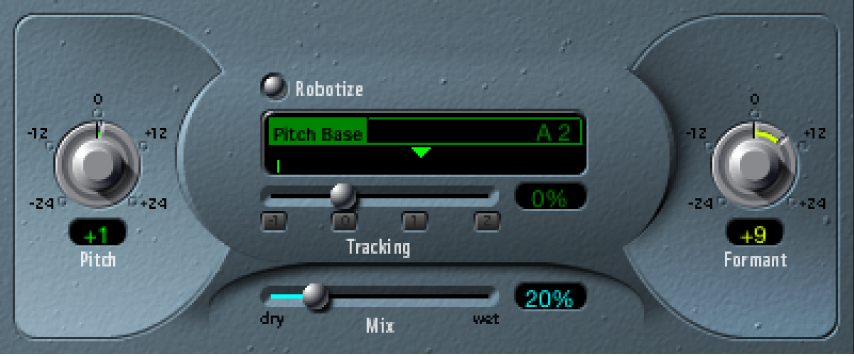
Vocal Transformerのパラメータ
「Pitch」ノブ/フィールド: 入力信号に適用するトランスポーズの度合いを設定します。Vocal Transformerを使うを参照してください。
「Robotize」ボタン: Robotizeモードのオン/オフを切り替えます。このモードにすると、旋律の音程を広げたり、狭めたり、逆にしたりできます。
「Pitch Base」スライダ/フィールド: Robotizeモードでのみ使用可能です。「Tracking」パラメータの基準となるノートをトランスポーズします。
「Tracking」スライダ/フィールド/ボタン: Robotizeモードでのみ使用可能です。旋律の変更方法を設定します。
「Mix」スライダ/フィールド: 元の信号(ドライ信号)とエフェクト信号のレベル比を設定します。
「Formant」ノブ/フィールド: 入力信号のフォルマントをシフトします。
「Glide」スライダ/フィールド(拡張パラメータ領域): ボーカルのピッチの移行に要する時間を設定します。これにより、「Pitch」で設定した値までピッチがスライドするようになります。
「Grain Size」スライダ/フィールド(拡張パラメータ領域): このエフェクトのアルゴリズムはグラニュラ合成に基づいています。スライダをドラッグして、処理の精度を決めるグレインのサイズを設定します。いろいろ試して、最適な設定を探してください。まず、「Auto」を試してみるとよいでしょう。
「Formants」ポップアップメニュー(拡張パラメータ領域): Vocal Transformerでのフォルマントの処理方法を選択します。
Process always: すべてのフォルマントが処理されます。
Keep Unvoiced Formants: 声のフォルマントだけが処理されます。ボーカルパートに含まれる歯擦音はそのまま残されるので、信号によってはこの設定の方がトランスフォーメーションエフェクトがより自然にかかります。
「Detune」スライダ/フィールド(拡張パラメータ領域): 入力信号をデチューンする度合いを設定します。このパラメータは、自動化すると特に便利です。